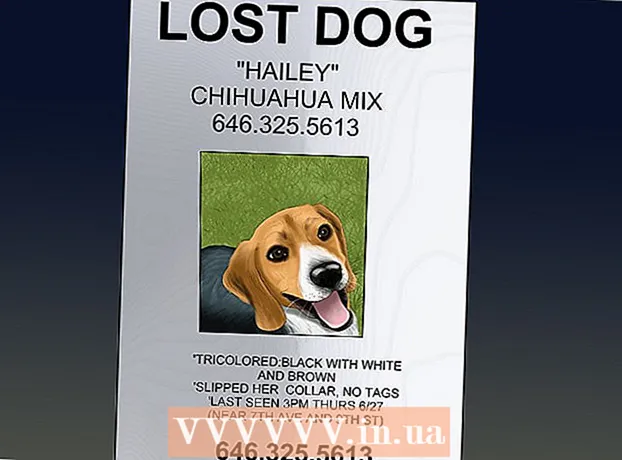Auteur:
Virginia Floyd
Denlaod Vun Der Kreatioun:
12 August 2021
Update Datum:
1 Juli 2024
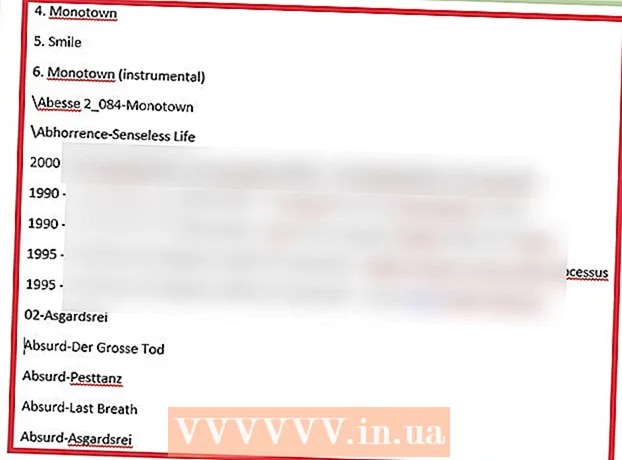
Inhalt
- Schrëtt
- Deel 1 vun 2: Benotzt e reegelméissegen Texteditor
- Deel 2 vun 2: D'Lëscht läschen mat Fannen an Ersetzen
- Tipps
- Warnungen
Wann Dir jeemools eng Lëscht vu Lidder aus Windows Media Player drécke wëllt, zitt den Inhalt vun der Bibliothéik an d'Playlist an öffnet d'Lëscht am Notizblock. Duerno kann d'Dokument a Kloertext ëmgewandelt ginn (e méi praktescht Format wéi de Standard Windows Media Format) mat der Microsoft Word Find and Replace Funktioun.
Schrëtt
Deel 1 vun 2: Benotzt e reegelméissegen Texteditor
 1 Open Windows Media Player. Windows Media Player ass als Standard mam Windows Betribssystem abegraff.
1 Open Windows Media Player. Windows Media Player ass als Standard mam Windows Betribssystem abegraff. - Gitt "WMP" an der Sichbox op der Taskbar fir Windows Media Player ze fannen.
 2 Klickt op de "Playback" Tab an der oberer rechter Ecke vun der Fënster, nieft den Tab "Record" a "Sync".
2 Klickt op de "Playback" Tab an der oberer rechter Ecke vun der Fënster, nieft den Tab "Record" a "Sync". 3 Klickt op "Musek" an der Optiounsbar op der lénker Säit vun der Fënster.
3 Klickt op "Musek" an der Optiounsbar op der lénker Säit vun der Fënster. 4 Klickt op e Song an hält dann e Schlëssel an Ctrl an dréckt A.fir déi ganz Bibliothéik ze wielen.
4 Klickt op e Song an hält dann e Schlëssel an Ctrl an dréckt A.fir déi ganz Bibliothéik ze wielen. 5 Klickt a zitt déi gewielte Lidder op de Playback Panel fir d'Bibliothéik an eng nei Playlist ze addéieren.
5 Klickt a zitt déi gewielte Lidder op de Playback Panel fir d'Bibliothéik an eng nei Playlist ze addéieren. 6 Klickt op d '"Save Save" Optioun an der ieweschter lénkser Eck vun der Playlist Fënster. Dir gëtt gefrot fir den Numm vun der Lëscht.
6 Klickt op d '"Save Save" Optioun an der ieweschter lénkser Eck vun der Playlist Fënster. Dir gëtt gefrot fir den Numm vun der Lëscht.  7 Gitt e Numm fir d'Playlist an. Wann fäerdeg, dréckt ↵ Gitt anfir d'Lëscht ze späicheren. Et erschéngt an der Playlists Sektioun op der lénker Säit.
7 Gitt e Numm fir d'Playlist an. Wann fäerdeg, dréckt ↵ Gitt anfir d'Lëscht ze späicheren. Et erschéngt an der Playlists Sektioun op der lénker Säit.  8 Klickt op d'Playlists Optioun fir de Playlists Dossier opzemaachen. Är Lëscht wäert och hei sinn.
8 Klickt op d'Playlists Optioun fir de Playlists Dossier opzemaachen. Är Lëscht wäert och hei sinn.  9 Riets-klickt op d'Lëscht a wielt Open File Locations. Dëst öffnet den Dossier mat der Playlist Datei.
9 Riets-klickt op d'Lëscht a wielt Open File Locations. Dëst öffnet den Dossier mat der Playlist Datei.  10 Notizblock opmaachen. Notepad ass e Standard Text Editor am Office Applications Dossier. Fannt dës App andeems Dir Notizblock an d'Sichbox op der Taskbar dréckt.
10 Notizblock opmaachen. Notepad ass e Standard Text Editor am Office Applications Dossier. Fannt dës App andeems Dir Notizblock an d'Sichbox op der Taskbar dréckt. - Oder öffnet de Startmenü, klickt op All Programmer a fënnt den Accessoiren Dossier deen Notepad enthält.
 11 Klickt an läscht d'Playlist Datei aus sengem Dossier. D'Datei muss an d'Notizblock Interface gezunn ginn.
11 Klickt an läscht d'Playlist Datei aus sengem Dossier. D'Datei muss an d'Notizblock Interface gezunn ginn. - Fir dëst ze maachen, plazéiert den Notizblock op enger Säit vum Écran an de Listdossier op der anerer.
 12 Dragéiert d'Datei op Notepad. Dir gesitt eng laang Kolonn vum Text um Écran. Notepad späichert Lidder am Verzeechnesformat. Dëst bedeit datt d'Lidd Tags sou eppes ausgesinn: " Destinatiounsdossier Musek [Artistnumm] [Album] [Songnumm]".
12 Dragéiert d'Datei op Notepad. Dir gesitt eng laang Kolonn vum Text um Écran. Notepad späichert Lidder am Verzeechnesformat. Dëst bedeit datt d'Lidd Tags sou eppes ausgesinn: " Destinatiounsdossier Musek [Artistnumm] [Album] [Songnumm]".  13 Späichert d'Datei. Fir dëst ze maachen, klickt op de "Datei" Knäppchen am lénksen Eck vum Notizblock, wielt d'Optioun "Späicheren Als", nennt d'Datei a klickt "OK". Dir hutt Är Songlëscht erfollegräich gespäichert!
13 Späichert d'Datei. Fir dëst ze maachen, klickt op de "Datei" Knäppchen am lénksen Eck vum Notizblock, wielt d'Optioun "Späicheren Als", nennt d'Datei a klickt "OK". Dir hutt Är Songlëscht erfollegräich gespäichert!
Deel 2 vun 2: D'Lëscht läschen mat Fannen an Ersetzen
 1 Kopéiert den Inhalt vum Notizblock. Halt de Schlëssel Ctrl an dréckt A.fir all Text am Notizblock ze wielen, dréckt dann d'Kombinatioun Ctrl+C.
1 Kopéiert den Inhalt vum Notizblock. Halt de Schlëssel Ctrl an dréckt A.fir all Text am Notizblock ze wielen, dréckt dann d'Kombinatioun Ctrl+C.  2 Öffnen en neit Microsoft Word Dokument. Wann Dir kee Microsoft Word op Ärem Computer hutt, download déi gratis Versioun vu Google Docs.
2 Öffnen en neit Microsoft Word Dokument. Wann Dir kee Microsoft Word op Ärem Computer hutt, download déi gratis Versioun vu Google Docs. - Ofhängeg vun Ärer Versioun vu Word, musst Dir vläicht op d'Nei Dokument Optioun klickt fir en neit Dokument opzemaachen.
 3 Paste Notizblock Inhalt a Word. Fir dëst ze maachen, dréckt d'Tastekombinatioun Ctrl+V.
3 Paste Notizblock Inhalt a Word. Fir dëst ze maachen, dréckt d'Tastekombinatioun Ctrl+V.  4 Préift d'Find an Ersatz Feature. Fir dës Funktioun z'aktivéieren, musst Dir d'Kombinatioun drécken Ctrl+H.... Da gitt den Text an deen Dir am Feld "Fannt" wëllt fannen, an den Ersatztext am Feld "Ersetzen". Mat dëser Feature kënnt Dir HTML Tags aus der Songlëscht läschen, sou datt et méi einfach ze liesen ass.
4 Préift d'Find an Ersatz Feature. Fir dës Funktioun z'aktivéieren, musst Dir d'Kombinatioun drécken Ctrl+H.... Da gitt den Text an deen Dir am Feld "Fannt" wëllt fannen, an den Ersatztext am Feld "Ersetzen". Mat dëser Feature kënnt Dir HTML Tags aus der Songlëscht läschen, sou datt et méi einfach ze liesen ass.  5 Kopéiert d'Medietags an den Destinatiounsdossier. Fir dëst ze maachen, wielt de Label "media src =" .. "am Ufank vun der Linn, a kopéiert se dann andeems Dir dréckt Ctrl+C... Den Text muss bis zum Numm vum Kënschtler ausgewielt ginn, inklusiv "".
5 Kopéiert d'Medietags an den Destinatiounsdossier. Fir dëst ze maachen, wielt de Label "media src =" .. "am Ufank vun der Linn, a kopéiert se dann andeems Dir dréckt Ctrl+C... Den Text muss bis zum Numm vum Kënschtler ausgewielt ginn, inklusiv "".  6 Fëllt d'Find and Replace Funktioun aus. Gitt sécher datt de Cursor am Ufank vum Dokument ass, sou datt d'Funktioun fannen a ersetzen dat ganzt Dokument iwwerhëlt.
6 Fëllt d'Find and Replace Funktioun aus. Gitt sécher datt de Cursor am Ufank vum Dokument ass, sou datt d'Funktioun fannen a ersetzen dat ganzt Dokument iwwerhëlt.  7 Paste de Mediatag an d'Find Box. Loosst eidel am Ersatz mat Feld.
7 Paste de Mediatag an d'Find Box. Loosst eidel am Ersatz mat Feld.  8 Klickt op "Alles ersetzen". Wann Word no Erlaabnis freet fir vum Ufank vum Dokument ze sichen, klickt op Jo.
8 Klickt op "Alles ersetzen". Wann Word no Erlaabnis freet fir vum Ufank vum Dokument ze sichen, klickt op Jo. - Wann d'Sektiounen mat Musek a verschiddene Classeure sinn, musst Dir dëse Prozess e puer Mol widderhuelen.
 9 Ewechzehuelen Datei Etiketten. Datei Tags enthalen mp3, .mp4, .wav, a méi. Si sinn um Enn vun der Linn lokaliséiert. Ewechzehuelen se andeems Dir den Text ". [Dateityp]" /> "um Enn vun der Linn kopéiert an an de Fannt Feld pickt. Am Feld Ersetzen, fügt e Raum an.
9 Ewechzehuelen Datei Etiketten. Datei Tags enthalen mp3, .mp4, .wav, a méi. Si sinn um Enn vun der Linn lokaliséiert. Ewechzehuelen se andeems Dir den Text ". [Dateityp]" /> "um Enn vun der Linn kopéiert an an de Fannt Feld pickt. Am Feld Ersetzen, fügt e Raum an. - Wann d'Dateien a verschiddene Formater sinn, musst Dir dëse Prozess e puer Mol widderhuelen.
- Dir sollt och den "" Separator duerch en duebele Raum ersetzen fir Kënschtlerennimm, Alben a Songtittelen a getrennte Kolonnen ze trennen.
 10 Ewechzehuelen den HTML Text am Ufank an Enn vun der Lëscht. Et gëtt eng Serie vun HTML Tags am Ufank vum Paragraf a virum Numm vum éischte Kënschtler. Déi selwecht Marken wäerten um Enn sinn. Markéiert se a dréckt Läschen... Dëst sollt de leschten Deel vum Text sinn.
10 Ewechzehuelen den HTML Text am Ufank an Enn vun der Lëscht. Et gëtt eng Serie vun HTML Tags am Ufank vum Paragraf a virum Numm vum éischte Kënschtler. Déi selwecht Marken wäerten um Enn sinn. Markéiert se a dréckt Läschen... Dëst sollt de leschten Deel vum Text sinn.  11 Iwwerpréift d'Lëscht. D'Songlëscht kann elo an engem liesbare Format gedréckt ginn!
11 Iwwerpréift d'Lëscht. D'Songlëscht kann elo an engem liesbare Format gedréckt ginn!
Tipps
- Nodeems Dir d'Lëscht an MS Word gepecht hutt, wielt d'No Spacing Optioun uewen an der Fënster fir d'Lëscht an e méi nidderegt Format ze kompriméieren.
Warnungen
- Denkt drun Är Lëscht ze späicheren wann Dir fäerdeg sidd!